Konfigurieren Ihres Unternehmens für das Arbeitszeitkarten-Tool
Ziel
Das Procore-Konto Ihres Unternehmens für das Arbeitszeitkarten-Tool konfigurieren.
Hintergrund
Wenn Sie zum Arbeitszeitkarten-Tool auf Unternehmensebene navigieren, wird unter Umständen die Meldung „Mitarbeiter müssen zuerst zum Adressbuch hinzugefügt werden“ angezeigt. 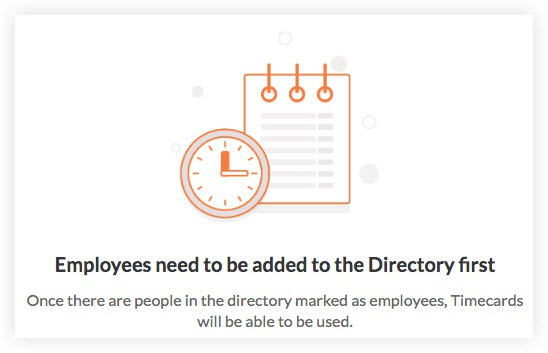
Bevor Sie mit der Eingabe von Arbeitszeitkarteneinträge beginnen können, müssen Sie Kontakte hinzufügen und sie als Mitarbeiter Ihres Unternehmens in Ihrem Adressbuch auf Unternehmensebene markieren.
Wichtige Hinweise
- Erforderliche Benutzerberechtigungen:
- Berechtigungen auf Administratorebene für das Adressbuch-Tool des Projekts.
Voraussetzungen
- Der Procore-Administrator Ihres Unternehmens muss die Aktivierung des Arbeitszeitkarten-Tools auf Unternehmensebene anfordern.
- Sie müssen mindestens ein (1) Procore-Projekt erstellen. Siehe Erstellen eines neuen Projekts.
Schritte
- Navigieren Sie zum Adressbuch-Tool Ihres Unternehmens.
- Klicken Sie auf + Benutzer hinzufügen.
- Geben Sie den Vornamen, Nachnamen und die E-Mail-Adresse eines Mitarbeiters ein und wählen Sie eine Berechtigungsvorlage aus.
- Füllen Sie die entsprechenden Informationen unter Persönliche und Unternehmensinformationen aus.
- Aktivieren Sie unter „Persönliche Daten“ das Kontrollkästchen neben Ist Mitarbeiter von [Name des Unternehmens]?
- Geben Sie die Mitarbeiter-ID der Person ein.
- Legen Sie Unternehmensberechtigungen, Verteilergruppen und Projekteinstellungen fest.
Hinweis: Siehe Hinzufügen eines Benutzerkontos an UnternehmensadressbuchHinzufügen eines Benutzerkontos zum Unternehmensadressbuch. - Klicken Sie auf Speichern und Senden der Einladung an Procore, um eine E-Mail-Benachrichtigung zu senden, die die Person darüber informiert, dass sie dem Unternehmen in Procore hinzugefügt wurde.
ODER
Klicken Sie auf Speichern, um die Person hinzuzufügen, ohne eine E-Mail-Benachrichtigung zu senden. - Um diesen Vorgang zu wiederholen oder vorhandene Kontakte zu ändern, gehen Sie wie folgt vor:
- Klicken Sie neben dem Kontakt, den Sie ändern möchten, auf Bearbeiten.
- Aktivieren Sie das Kontrollkästchen neben Ist Mitarbeiter von [Unternehmensname]?
- Geben Sie die Mitarbeiter-ID der Person ein.
- Klicken Sie auf Speichern.
- Wenn alle Mitarbeiter Ihrem Verzeichnis auf Unternehmensebene hinzugefügt wurden, navigieren Sie zum Zeiterfassungs-Tool. Wie unten gezeigt, werden die Namen Ihrer Mitarbeiter in der GRAUEN Leiste in einer Dropdown-Liste angezeigt.
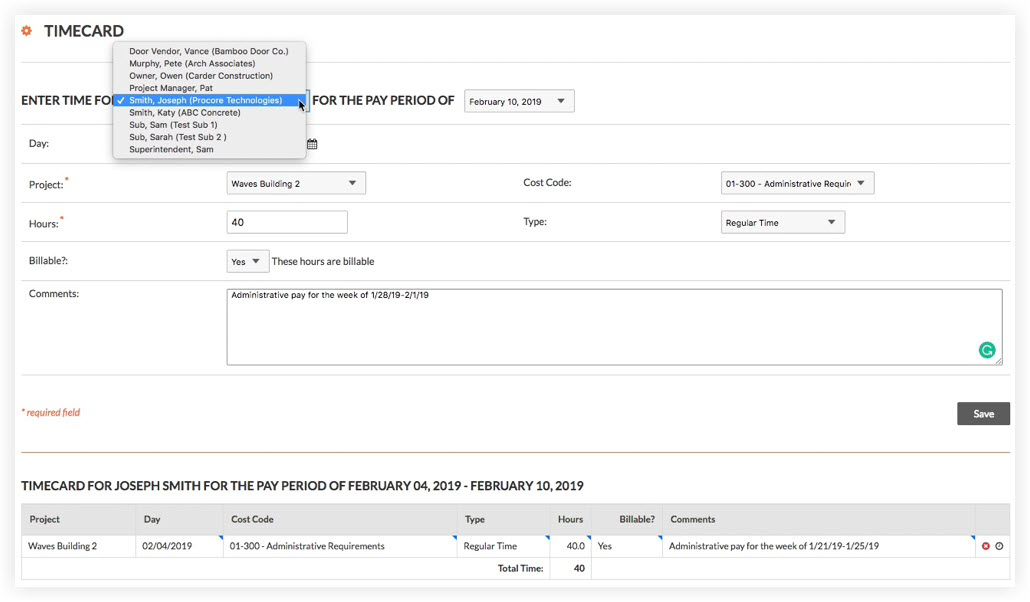
Nächste Schritte

